La crescente popolarità di Discord attrae diverse comunità. Consente agli utenti di inviare SMS, effettuare chiamate video e vocali con amici e sconosciuti con interessi simili. Tuttavia, se devi ancora iniziare a utilizzare Discord, conoscere alcune cose ti aiuterà solo ad accelerare i tuoi progressi con l’app.

Sebbene sia una piattaforma straordinaria, è un po’troppo complicata per molti a causa delle sue impostazioni, opzioni e livelli. Questo post ti guiderà attraverso alcune cose di base da sapere quando inizi su Discord.
Cos’è un server Discord
La piattaforma Discord ti consente di creare server diversi, come una community più ampia per like persone orientate a uscire, ospitare conversazioni su argomenti e condividere contenuti multimediali.
L’adesione o la configurazione di un nuovo server è gratuita su Discord. In qualità di amministratore del server, puoi configurare un server privato. Inoltre, dovrai condividere specificamente un collegamento di solo invito per tale server. Per un server pubblico, chiunque può accedervi facilmente esplorando i server pubblici dalla home page di Discord. Ecco come cercare un server su Discord:
Passaggio 1: Sul tuo PC, fai clic sul menu Start e cerca Discord.
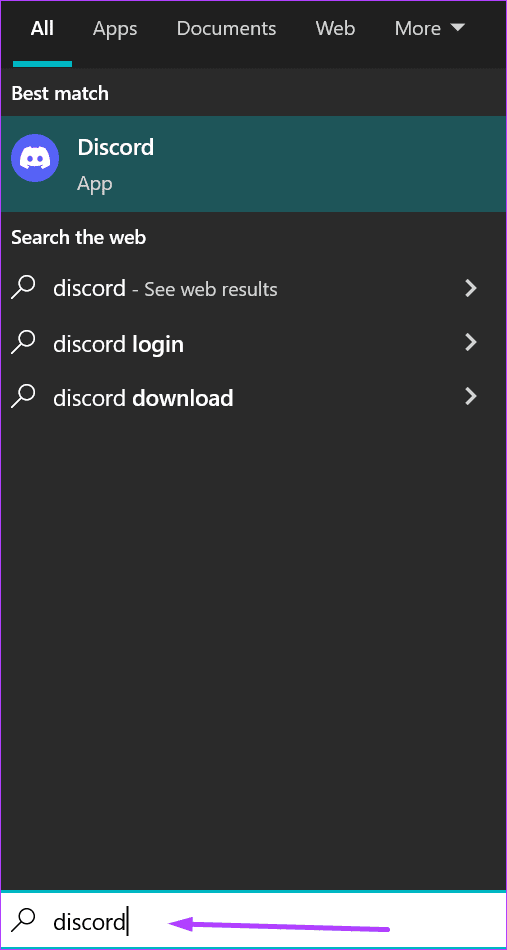
Passaggio 2: fai clic sull’app Discord dai risultati.
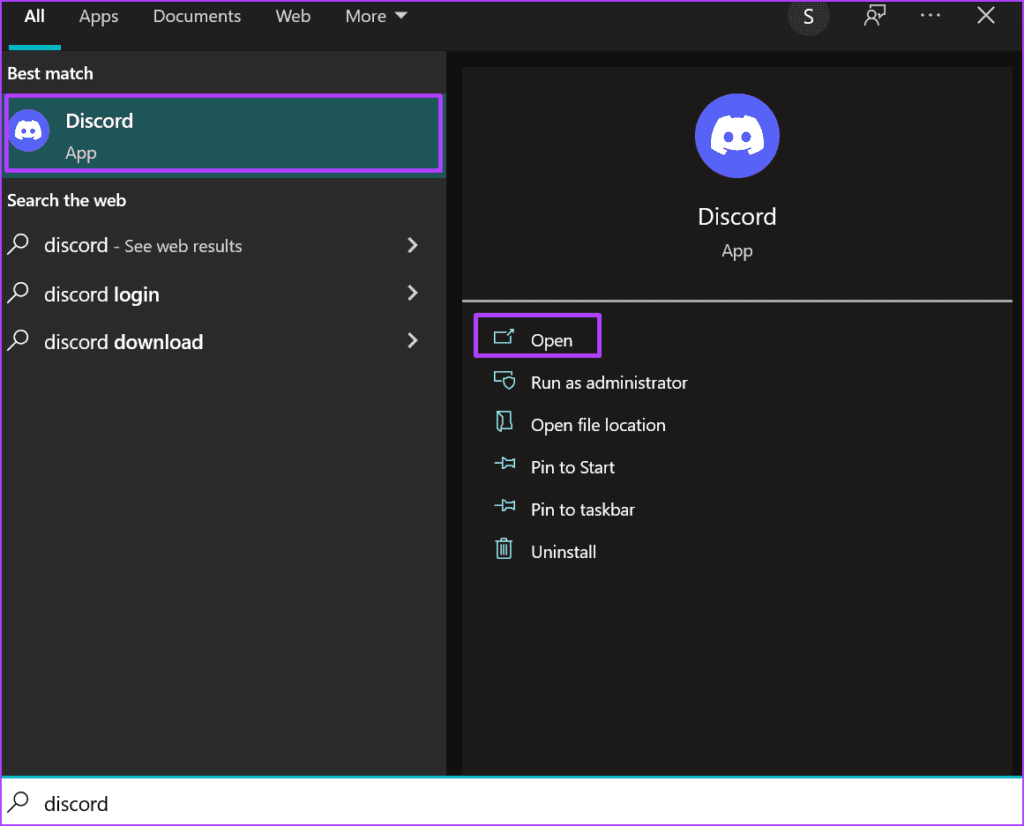
Passaggio 3: all’avvio dell’app Discord, se hai già un account, inserisci il tuo login dettagli. Se sei un nuovo utente, fai clic su Registrati.
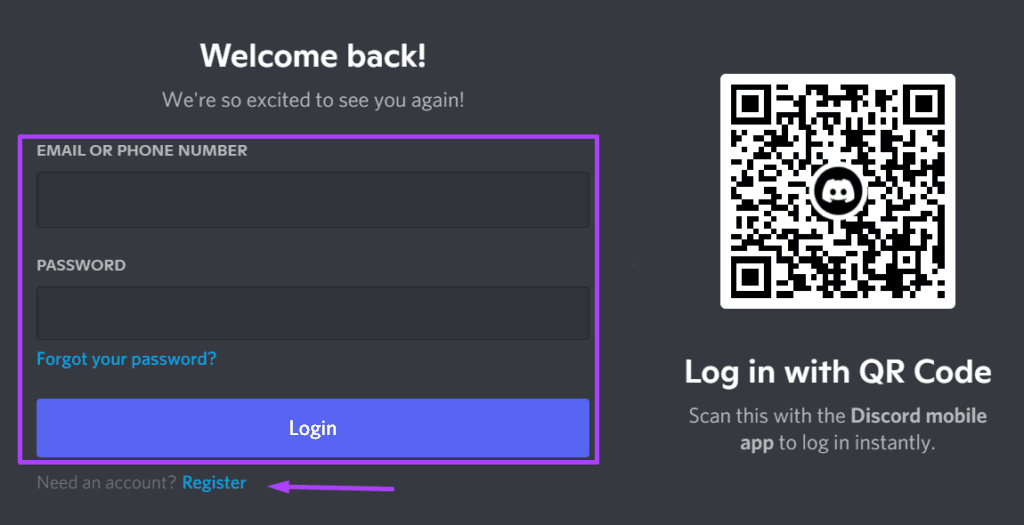
Passaggio 4: dopo aver effettuato l’accesso al tuo account, sull’icona della bussola nella colonna di sinistra per esplorare i server pubblici.
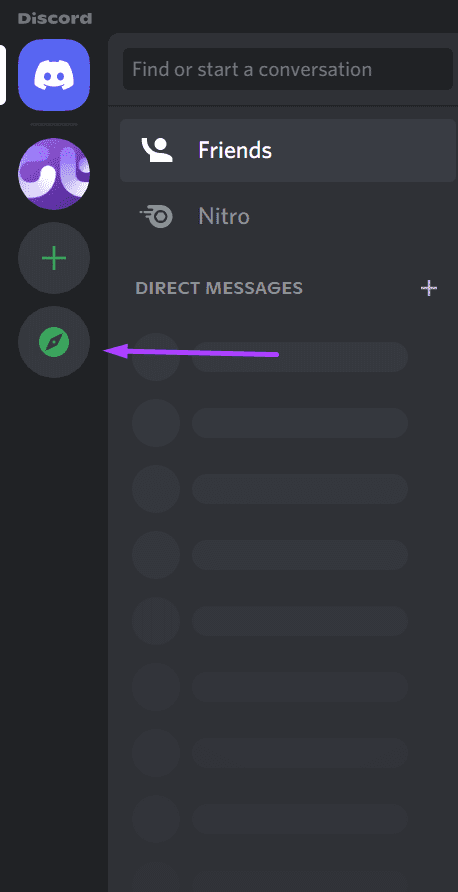
Passaggio 5: nella finestra del server pubblico, puoi utilizzare il menu di ricerca per cercare una community preferita o utilizzare le categorie a sinistra della finestra per navigare attraverso comunità popolari.
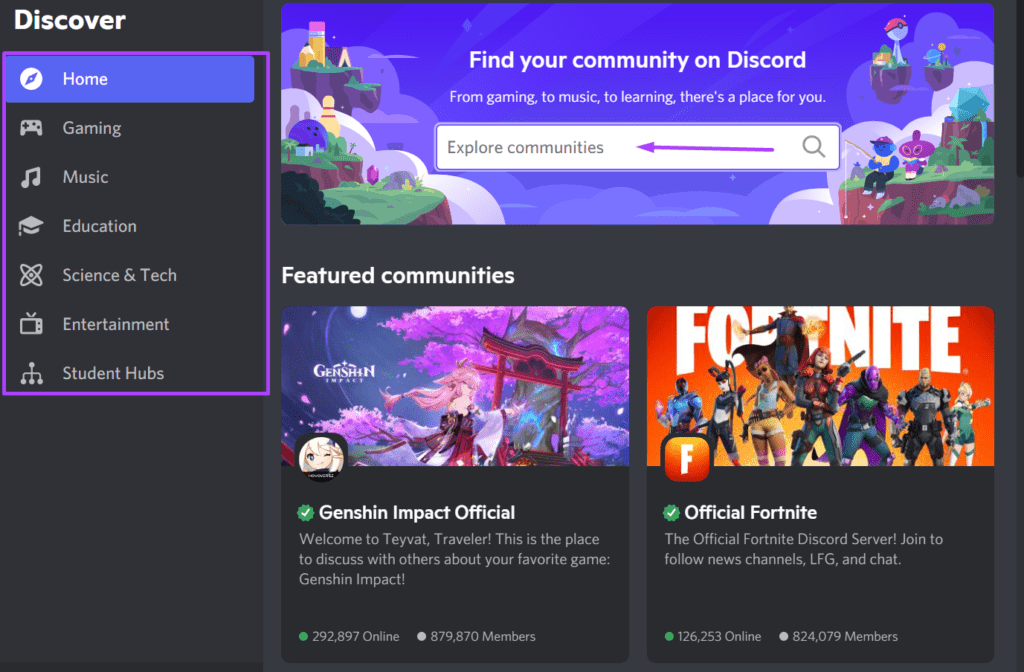
Cos’è un canale Discord
I canali Discord sono solitamente alloggiati all’interno dei server per separare le discussioni o le conversazioni per argomenti. Esistono due categorie di canali: testo e voce. Ogni server è dotato di almeno un canale vocale e di testo. Ecco come accedere a un canale Discord:
Passaggio 1: Sul tuo PC, fai clic sul menu Start e cerca Discord.
Passaggio 2: Fai clic sull’app Discord dai risultati.
Passaggio 3: fai clic su un server preferito dalla colonna di sinistra.
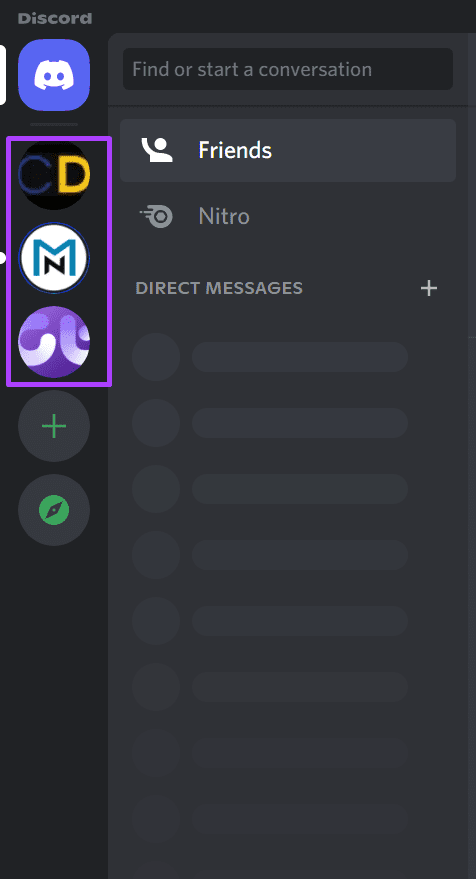
Passaggio 4: una volta aperto il server Discord, dovresti vedere i diversi canali disponibili suddivisi in categorie Testo e Voce. Fai clic su un canale di interesse.
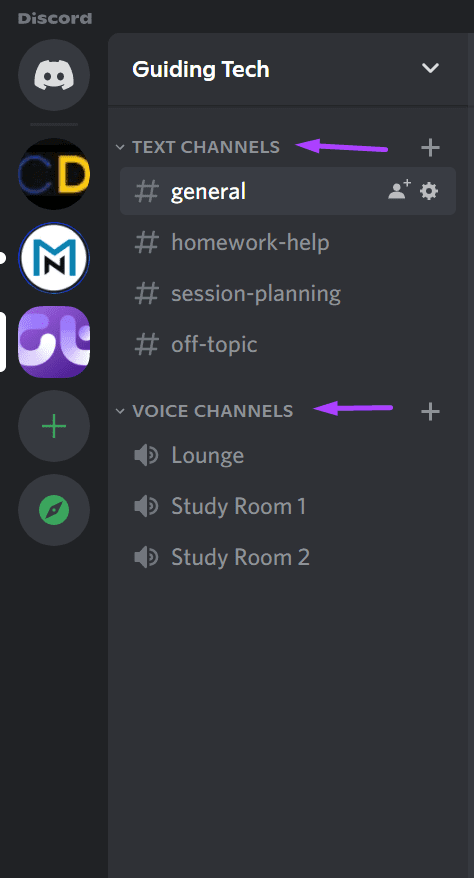
Differenza tra i canali Voce e Discord di testo
Sebbene gli utenti possano creare categorie di canali aggiuntive, le due categorie di canali comuni sono Canali di testo e Canali vocali. Come suggerisce il nome, i canali di testo consentono agli utenti di inviare messaggi inclusi testo, emoji, immagini, video e collegamenti.
I canali vocali consentono agli utenti di comunicare tramite chat vocali. Gli utenti possono anche eseguire lo streaming di giochi in modo che altri possano guardare e condividere i loro schermi. Non è necessario suonare o chiamare su questo canale. Sintonizzati e avvia la discussione.
Indipendentemente dal tipo di canale che scegli, Discord ti consente di impostare autorizzazioni e ruoli. Tutto ciò ti aiuta a organizzare correttamente i tuoi canali e server in modo da ottenere una maggiore efficienza.
Cos’è Discord Nitro
Sebbene offra le funzionalità più popolari a tutti, Discords Nitro offre uno speciale accesso a miglioramenti specifici per i canali e i server. L’abbonamento a Nitro offre funzionalità aggiuntive. I vantaggi offerti da questo abbonamento includono:
emoji animati Il server di streaming video HD aumenta i limiti di caricamento badge del profilo nome utente discord personalizzato
Ecco come pagare un abbonamento Discord Nitro:
Passaggio 1: sul tuo PC, fai clic sul menu Start e cerca Discord.
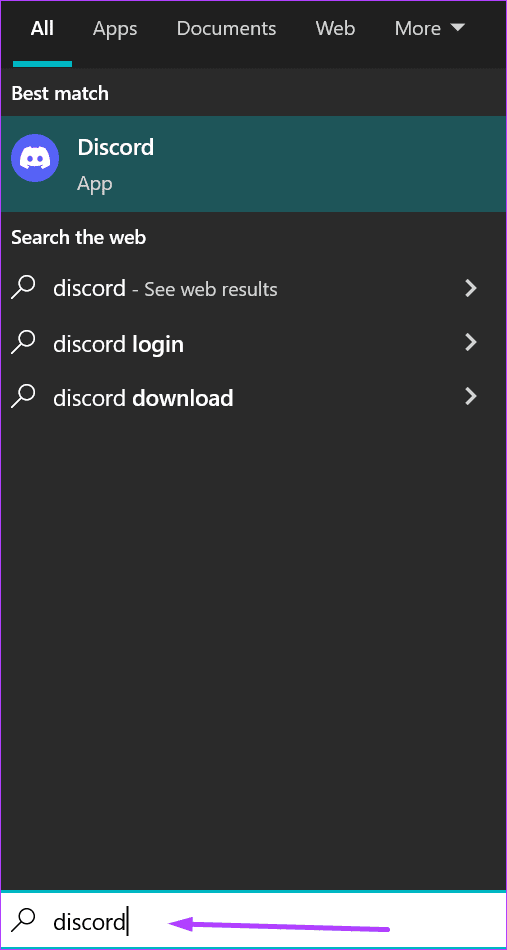
Passaggio 2: fai clic sull’app Discord dai risultati.
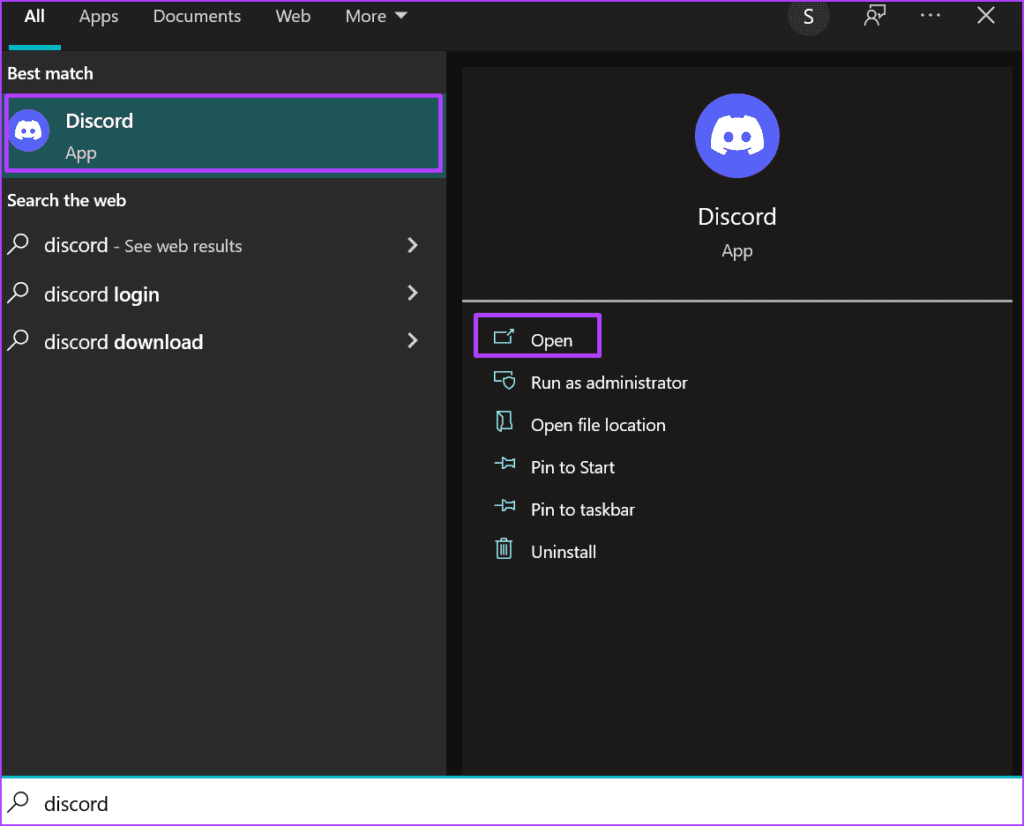
Passaggio 3: a sinistra dell’app Discord, fai clic sul pulsante Discord Home.
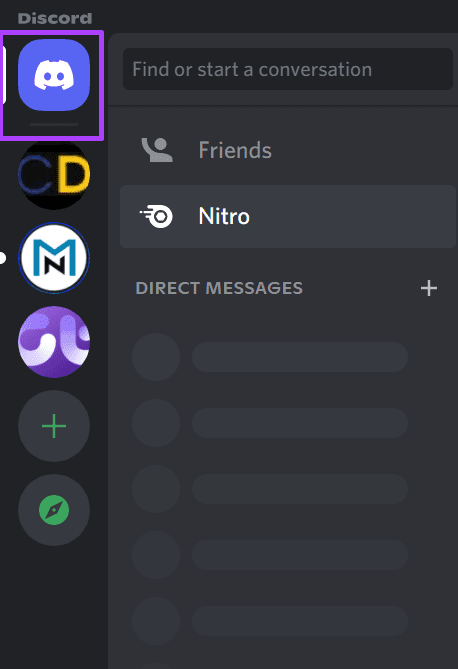
Passaggio 4: fai clic su Nitro.
Passaggio 5: fai clic su Iscriviti nella pagina Nitro.
Passaggio 6: nella finestra pop-up, scegli tra un piano annuale di $ 99,99 e un piano mensile di $ 9,99.
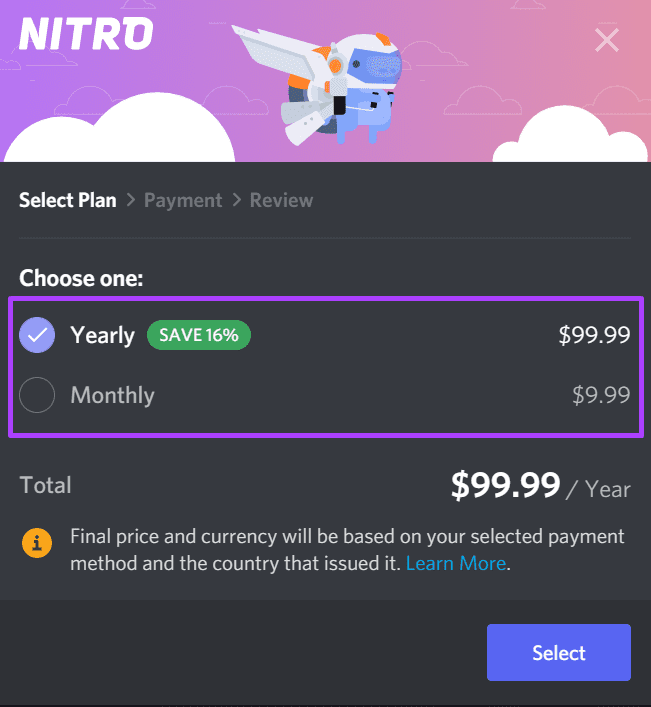
Passaggio 7: Seleziona il tipo di pagamento e conferma i dettagli dell’ordine.
Cos’altro puoi fare su Discord
Oltre a parlare con gli altri sul canale di testo o vocale, puoi fare altro su Discord.
Invia messaggi diretti ad amici e membri del server
Puoi chattare uno contro uno con individui o amici fuori ide un server Discord. Ecco come funziona:
Passaggio 1: a sinistra dell’app Discord, fai clic sul pulsante Discord Home.
Fase 2: Fai clic su Amici.
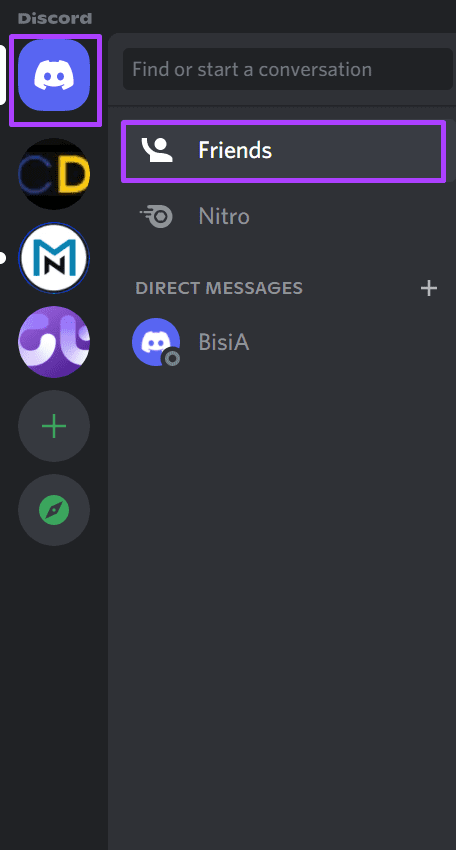
Passaggio 3: fai clic sulla scheda Tutti nella parte superiore della finestra di Discord per vedere il tuo elenco di amici. Se il tuo amico non è mostrato nell’elenco, puoi fare clic su Aggiungi un amico per inviargli una richiesta di amicizia.
Passaggio 4: per inviare un messaggio al tuo amico, fai clic sull’icona del messaggio accanto al nome.
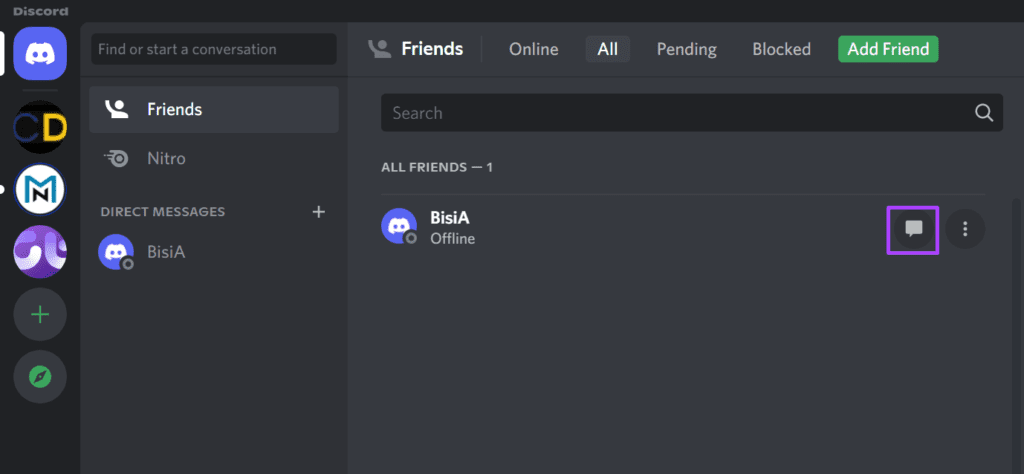
Passaggio 5: per avviare una videochiamata o una chiamata vocale con un amico, fai clic sui tre punti verticali.
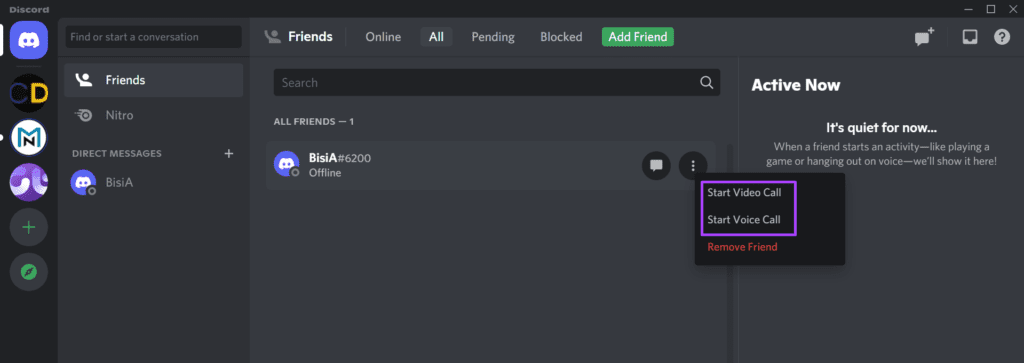
Streaming live
Uno sviluppo recente dell’app Discord è la capacità degli utenti di trasmettere in live streaming su un server. Ecco come farlo:
Passaggio 1: fai clic su un server preferito dalla colonna di sinistra.
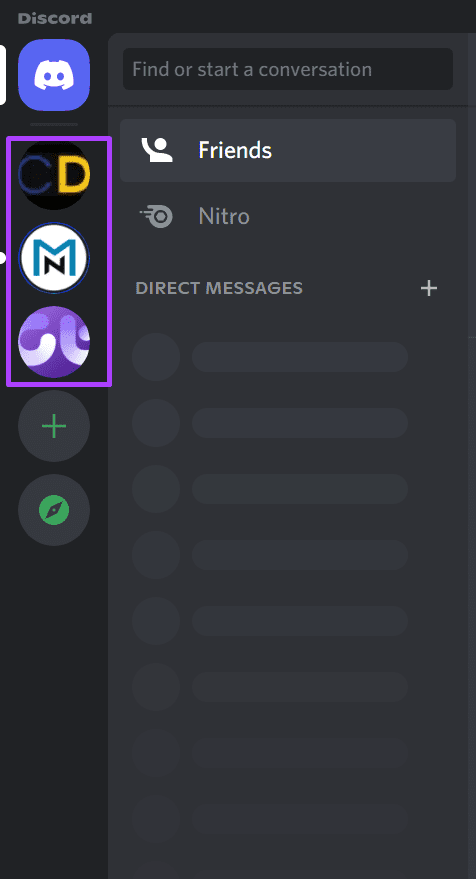
Passaggio 2: una volta si apre il server Discord, fai clic sul canale vocale in cui desideri trasmettere in live streaming.
Passaggio 3: fai clic sul pulsante Schermo in basso a sinistra dell’app Discord.
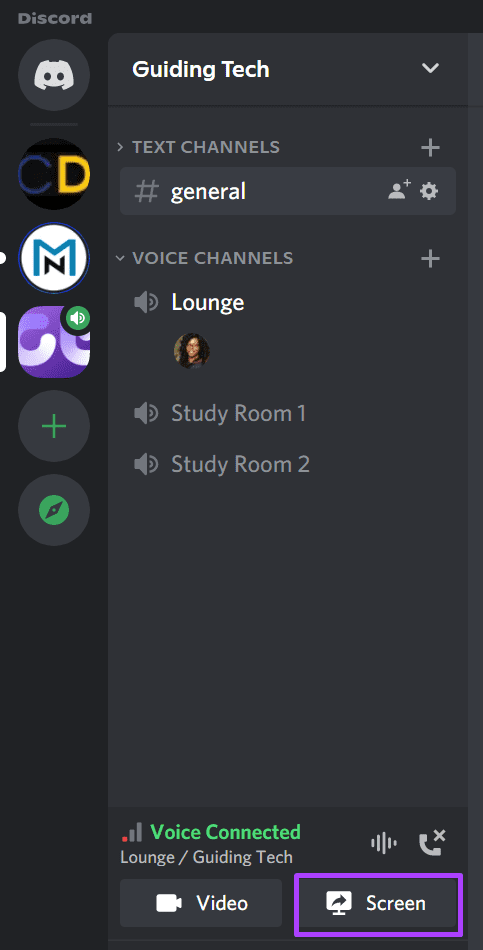
Passaggio 4: nella finestra pop-up, seleziona le applicazioni o le schermate che desideri trasmettere in streaming e fai clic su Vai in diretta. Gli altri utenti del canale dovrebbero vedere il tuo stream.
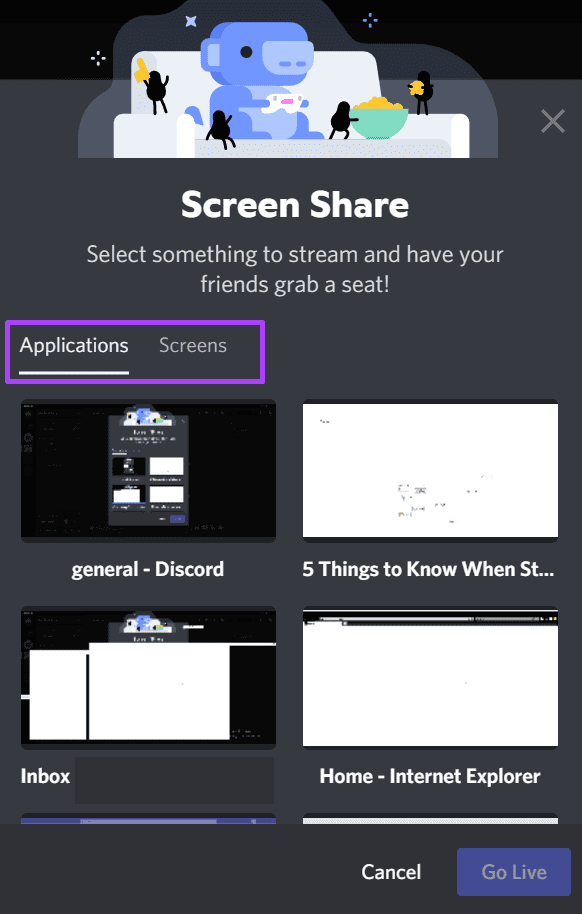
Passaggio 5: per utilizzare il tuo video, fai clic sul pulsante Video in basso a sinistra dell’app Discord. Gli altri utenti dovrebbero essere in grado di vederti attraverso la tua webcam.
Collegamento di account diversi a Discord
Un’altra cosa che puoi fare mentre usi Discord è connettere i tuoi giochi, Spotify e altro conti. Gli account di gioco supportati su Discord includono PlayStation, Xbox e Steam.
